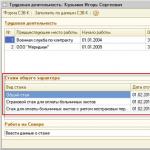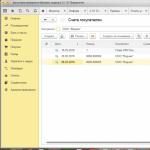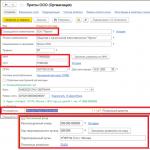कार्यक्रम में ध्यान में रखे जाने वाले सामान्य अनुभव के प्रकारों का वर्णन निर्देशिका में किया गया है अनुभव के प्रकार(मेन्यू वेतन गणना - वेतन गणना स्थापित करना - अनुभव के प्रकार). इस निर्देशिका का उद्देश्य व्यक्तियों के अनुभव के प्रकारों को संग्रहीत करना है जिन्हें कार्यक्रम में ध्यान में रखा जाना चाहिए। यदि व्यक्तियों के अन्य प्रकार के अनुभव को ध्यान में रखना आवश्यक है, तो इस प्रकार के अनुभव को निर्देशिका में वर्णित किया जाना चाहिए अनुभव के प्रकार.
अनुभव के पूर्वनिर्धारित प्रकार:
- निरंतर अनुभव- यह संगठन में अंतिम (बिना किसी रुकावट के) कार्य की अवधि है, और कानून द्वारा प्रदान किए गए मामलों में, पिछला कार्य या अन्य गतिविधि भी है। कुल वैज्ञानिक और शैक्षणिक कार्य अनुभव वैज्ञानिक और शैक्षणिक संस्थानों में काम की कुल अवधि है। इस अनुभव का रिकॉर्ड वैज्ञानिक, वैज्ञानिक और शैक्षणिक कार्यकर्ताओं के लिए रखा जाता है।
- कुल अनुभव- इस प्रकार की सेवा अवधि के लिए, रोजगार अनुबंध या अन्य सामाजिक रूप से उपयोगी गतिविधि के तहत काम की कुल अवधि को ध्यान में रखा जाता है।
- शिक्षण अनुभव- शैक्षिक संस्थानों में शैक्षिक प्रक्रिया से संबंधित पदों पर काम की कुल अवधि। इस अनुभव का रिकॉर्ड वैज्ञानिक, वैज्ञानिक और शैक्षणिक कार्यकर्ताओं के लिए रखा जाता है।
- गैर-बीमा अवधियों को ध्यान में रखते हुए, बीमारी की छुट्टी का भुगतान करने के लिए आवश्यक अनुभव (2010 से)- "विस्तारित" बीमा अवधि, गैर-बीमा अवधियों को ध्यान में रखते हुए। इस प्रकार की सेवा अवधि का लेखांकन केवल उन कर्मचारियों के लिए किया जाता है जिनके पास ऐसी गैर-बीमा अवधि होती है। बीमित व्यक्ति की बीमा अवधि में गैर-बीमा अवधि को शामिल करने से जुड़े अस्थायी विकलांगता लाभों के भुगतान के लिए अतिरिक्त लागत की राशि निर्धारित करने के लिए इस प्रकार की सेवा अवधि आवश्यक है, जिसका वित्तीय समर्थन अंतर-बजटीय के माध्यम से किया जाता है। संघीय बजट से रूसी संघ के सामाजिक बीमा कोष के बजट में स्थानांतरण।
- लंबी सेवा बोनस के लिए सेवा की अवधि- सेवा की अवधि लंबी सेवा बोनस का अधिकार देती है। यदि संगठन सेवा की अवधि के लिए बोनस का भुगतान करता है तो इस प्रकार की सेवा अवधि दर्ज की जाती है।
- बीमारी की छुट्टी का भुगतान करने के लिए बीमा अनुभव- अस्थायी विकलांगता के लिए लाभ की राशि निर्धारित करने के लिए बीमा अनुभव।
किसी कर्मचारी की सेवा अवधि के बारे में जानकारी फॉर्म में दर्ज की जाती है श्रम गतिविधिबटन द्वारा बुलाया गया श्रम गतिविधिनिर्देशिका में किसी व्यक्ति के डेटा को संपादित करने के लिए प्रपत्र से व्यक्तियों(मेन्यू कार्मिक रिकॉर्ड - व्यक्ति).
- प्रपत्र के सारणीबद्ध भाग में श्रम गतिविधिकर्मचारी के पिछले कार्यस्थलों के बारे में जानकारी प्रदान करें।
- प्रपत्र के सारणीबद्ध भाग में सामान्य अनुभवकर्मचारी की सेवा अवधि के बारे में जानकारी दर्ज करें। एक निश्चित प्रकार के अनुभव के बारे में डेटा दर्ज करने के लिए, आपको सारणीबद्ध भाग में एक नई पंक्ति जोड़ने की आवश्यकता है (दाएं माउस बटन का उपयोग करके, आइटम का चयन करें) जोड़ना) और इंगित करें:
- प्रॉप्स में अनुभव का प्रकार- अनुभव का प्रकार;
- प्रॉप्स में संदर्भित दिनांक- संस्थान में रोजगार की तारीख, वर्षों के विवरण में - संदर्भ तिथि के अनुसार अनुभव के पूरे वर्षों की संख्या;
- प्रॉप्स में महीने- संदर्भ तिथि के अनुसार सेवा के पूरे महीनों की संख्या;
- प्रॉप्स में दिन- संदर्भ तिथि के अनुसार सेवा के दिनों की संख्या।

दर्ज किए गए डेटा के आधार पर, बीमारी की छुट्टी की राशि निर्धारित करने के लिए सेवा की लंबाई की गणना स्वचालित रूप से की जाती है: सेवा की लंबाई (प्रवेश की तारीख) की गणना की तारीख से तारीख तक बीत चुके वर्षों, महीनों, दिनों की संख्या बीमित घटना की शुरुआत को वर्षों, महीनों, दिनों की संख्या में जोड़ा जाता है।
1सी वेतन और कार्मिक प्रबंधन कार्यक्रम में बीमारी की छुट्टी की गणना के लिए सेवा की अवधि के बारे में जानकारी दर्ज करना।
बीमा अवधि बीमा प्रीमियम और करों का भुगतान करने की कुल अवधि है।
अस्थायी विकलांगता लाभ बीमा अवधि की लंबाई पर निर्भर करता है और प्राप्त धनराशि की राशि होगी:
1. 8 वर्ष से अधिक का बीमा कार्य अनुभव - 100% पूर्ण भुगतान।
2. 5 से 8 वर्ष तक बीमा कार्य अनुभव - धनराशि का 80% भुगतान।
3. छह माह से 5 वर्ष तक बीमा कार्य अनुभव - 60% भुगतान
4. बीमा कार्य अनुभव छह महीने से कम है - लाभ का भुगतान पूरे कैलेंडर माह के लिए न्यूनतम वेतन की राशि में किया जाता है।
साथ ही, दिए गए क्षेत्र और इलाके में स्वीकृत वेतन गुणांक का उपयोग करके न्यूनतम वेतन से अधिक नहीं की राशि में लाभ का भुगतान किया जा सकता है।
"बीमार छुट्टी" दस्तावेज़ में, बीमार छुट्टी की गणना के लिए बीमा अवधि की गणना की जाती है, और "1सी वेतन और कार्मिक प्रबंधन" कार्यक्रम इस प्रक्रिया को स्वचालित रूप से करेगा।
किसी कर्मचारी के दस्तावेज़ को भरते समय और उसकी विकलांगता की आरंभ तिथि दर्ज करते समय, बीमारी की छुट्टी और उसके भुगतान के प्रतिशत की गणना करने के लिए सेवा की लंबाई के बारे में जानकारी स्वचालित रूप से भर दी जाती है।
चित्र संख्या 1
"वर्षों की संख्या" और "अनुभव के महीनों" को दर्ज करने का विवरण संपादन के लिए उपलब्ध है और उनका सुधार सीधे दस्तावेज़ में संभव है, लेकिन नए कर्मचारी को काम पर रखते समय पहली बार सभी आवश्यक डेटा दर्ज करना बेहतर है और जानकारी की जांच नहीं करना चाहिए। काम के लिए अक्षमता का प्रत्येक प्रमाण पत्र दर्ज करते समय कर्मचारी की सेवा की अवधि के बारे में। अकाउंटेंट कमाई से भुगतान का प्रतिशत भी बदल या दर्ज कर सकता है।
इसे कैसे करना है?
सेवा की लंबाई के बारे में सभी जानकारी "व्यक्तिगत" निर्देशिका में, "श्रम गतिविधि" सारणीबद्ध अनुभाग में देखी और संपादित की जा सकती है। साथ ही, किसी नए कर्मचारी को काम पर रखते समय, सिस्टम को पूरी तरह से संचालित करने के लिए कर्मचारी की सेवा की अवधि का डेटा इस निर्देशिका में दर्ज किया जाना चाहिए। यदि ऐसा नहीं किया जाता है, तो सिस्टम कर्मचारी की सेवा अवधि की गलत गणना कर सकता है या बिल्कुल भी गणना नहीं कर सकता है।
प्रोग्राम में "व्यक्ति" निर्देशिका कहाँ स्थित है?
इस अनुभाग को खोजने के कई तरीके हैं।
1. कार्यक्रम के मुख्य मेनू के माध्यम से: आइटम "एंटरप्राइज़" -> "व्यक्ति"।

ड्राइंग नंबर 2
2. डेस्कटॉप पर. "एंटरप्राइज़" टैब ढूंढें

ड्राइंग नंबर 3
3. यदि "बीमार छुट्टी" दस्तावेज़ दर्ज करते समय कोई त्रुटि हुई और कर्मचारी की सेवा अवधि पर विचार नहीं किया गया या सामान्य बीमा पर डेटा बिल्कुल भी दर्ज नहीं किया गया, तो आप दस्तावेज़ से सीधे "व्यक्ति" निर्देशिका पर जा सकते हैं।
ऐसा करने के लिए, आपको "ओपन" बटन पर क्लिक करना होगा, जो "कर्मचारी" विशेषता के दाईं ओर पाया जा सकता है। इसके बाद “कर्मचारी” डायरेक्ट्री फॉर्म खुल जायेगा।

ड्राइंग नंबर 4
यहां एक हाइपरलिंक है "किसी व्यक्ति के बारे में अधिक जानकारी..." जिस पर क्लिक करने पर चयनित कर्मचारी के अनुरूप निर्देशिका तत्व "व्यक्ति" का फॉर्म खुल जाता है। 
ड्राइंग नंबर 5
शीर्ष पैनल में "श्रम गतिविधि" बटन है। जिस पर क्लिक करने के बाद अनुभव दर्ज करने का फॉर्म खुल जाएगा।
जैसा कि चित्र 6 से देखा जा सकता है, कर्मचारी अकीमोवा के लिए सेवा की कुल लंबाई पेश की गई है। लेकिन बीमारी की छुट्टी के भुगतान का प्रतिशत लागू नहीं होता है। इसे बदलने के लिए, आपको एक अलग प्रकार के अनुभव के बारे में जानकारी दर्ज करनी होगी। 
ड्राइंग नंबर 6
"सामान्य अनुभव" तालिका पर राइट-क्लिक करें और संदर्भ मेनू में, "जोड़ें" चुनें
दिखाई देने वाली "अनुभव का प्रकार" पंक्ति में, अनुभव के प्रकार "बीमार छुट्टी के भुगतान के लिए बीमा अनुभव" का चयन करें। 
ड्राइंग नंबर 7
"एंटर" पर क्लिक करें और "प्रारंभ तिथि" कॉलम में इंटर्नशिप की प्रारंभ तिथि दर्ज करें 
ड्राइंग नंबर 8
"ओके" पर क्लिक करें और "व्यक्ति" और "कर्मचारी" निर्देशिका फॉर्म बंद करें। इसके बाद, हम बीमार अवकाश प्रमाणपत्र पर काम के लिए अक्षमता की आरंभ तिथि फिर से भरते हैं।
जैसा कि आप चित्र 9 में देख सकते हैं, बीमारी की छुट्टी के भुगतान का प्रतिशत और अवधि बदल गई है। 
ड्राइंग नंबर 9
निम्नलिखित सभी कार्यों के लिए, कर्मचारी की विकलांगता के लिए सेवा की लंबाई की गणना के अनुसार, सभी निर्देशों का पालन करना फिर से आवश्यक नहीं है, क्योंकि कार्यक्रम प्रक्रिया को स्वचालित रूप से पूरा करेगा।
इस प्रकार, बीमारी की छुट्टी के लिए सेवा की अवधि के बारे में जानकारी 1सी वेतन और कार्मिक प्रबंधन कार्यक्रम 8.2 संस्करण 2.5 में भरी गई है।
ZUP 3.1 के लिए कॉन्फ़िगरेशन एक्सटेंशन
"श्रम गतिविधि" विंडो में काम करते समय, यदि कार्यस्थल भरे हुए हैं,
सेवा की अवधि की गणना और मूल्यों का प्रतिस्थापन स्वचालित रूप से होता है।
निर्देश:
1. "प्रशासन/मुद्रण प्रपत्र, रिपोर्ट और प्रसंस्करण/एक्सटेंशन" खोलें
2. "फ़ाइल से जोड़ें..."
3. फ़ाइल "अनुभव की गणना.cfe" खोलें
4. प्रोग्राम को पुनरारंभ करें, एक्सटेंशन संकेतक की जांच करें, यह हरा होना चाहिए:
5. वांछित कर्मचारी की "कार्य गतिविधि" खोलें
6. "कार्यस्थल" तालिका भरें (बस "प्रेषक" और "प्रति" फ़ील्ड भरें) 
7. शिलालेख "भरने के लिए क्लिक करें" पर क्लिक करें 
8. रिसेप्शन की तारीख पर डेटा स्वचालित रूप से दर्ज किया जाता है 
9. सहेजें.
10. यदि आप पूर्ण अनुभव वाली पंक्ति पर क्लिक करते हैं, तो एक समाधान होता है।
यदि परिकलित डेटा मेल खाता है, तो एक मिलान संदेश प्रदर्शित होता है: 
यदि डेटा मेल नहीं खाता है, तो मेल नहीं खाने वाला संदेश प्रदर्शित होता है: 
1सी:एंटरप्राइज़ 8.3 (8.3.13.1513)
वेतन और कार्मिक प्रबंधन, संस्करण 3.1 (3.1.8.137)
06.11.2018
अद्यतन 3.1
मैं प्रसंस्करण को 3.0 के लिए छोड़ता हूँ:
विकसित और परीक्षण किया गया:
1सी:एंटरप्राइज़ 8.3 (8.3.5.1517)
वेतन और कार्मिक प्रबंधन, संस्करण 3.0 (3.0.22.204)
3.0 में संचालन प्रक्रिया:
1. प्रसंस्करण प्रारंभ करें.
2. सूची से वांछित व्यक्ति का चयन करें।
3. हम "नाम: श्रम गतिविधि" विंडो में काम करते हैं
3.1. यदि "कार्य का स्थान" तालिका नहीं भरी गई है, तो इसे आवश्यक डेटा के साथ भरें (केवल "प्रेषक" और "प्रति" फ़ील्ड भरें)। प्रसंस्करण के साथ काम करता है वास्तविक डेटा डेटाबेस में.
3.2. "व्यवस्थित करें" बटन पर क्लिक करें (वैकल्पिक)। फ़ील्ड "सी" के अनुसार क्रमबद्ध करना।
3.3. "भरें" बटन पर क्लिक करने से सेवा की गणना की गई अवधि प्रदर्शित होगी।
3.4. जब आप सेवा की अवधि के बारे में जानकारी भरने पर क्लिक करते हैं, यदि फ़ील्ड नहीं भरे गए हैं, तो प्रसंस्करण वर्तमान तालिका "कार्य के स्थान" का उपयोग करके गणना करेगा और फॉर्म में सेवा की लंबाई डाल देगा। "संदर्भ तिथि" - जिस दिन कर्मचारी को काम पर रखा गया था।
3.5. यदि सेवा की अवधि के बारे में जानकारी भरी गई है, तो प्रसंस्करण गणना किए गए डेटा के साथ इसकी तुलना करेगा और, यदि कोई विसंगति है, तो एक संदेश प्रदर्शित करेगा। यदि जानकारी "भर्ती की तारीख से" भरी जाती है तो डेटा की पुनर्गणना नहीं की जाती है।
3.6. हम "ओके" बटन पर क्लिक करके डेटा को डेटाबेस में सहेजते हैं।
4. अगला व्यक्ति.
ध्यान!सेवा की अवधि की गणना करते समय, ओवरलैपिंग अवधियों को एक बार गिना जाता है!
संगठन सालाना SZV-STAZH फॉर्म में पेंशन फंड को रिपोर्ट जमा करते हैं। कई बार आपको इस फॉर्म में दी गई जानकारी को स्पष्ट करने, सही करने या रद्द करने की आवश्यकता होती है। ऐसी स्थितियों में, सुधारात्मक जानकारी SZV-KORR फॉर्म में प्रस्तुत की जाती है। 1C 8.3 में SZV-STAZH समायोजन कैसे बनाएं, यह जानने के लिए आगे पढ़ें।
SZV-STAZH 2019SZV-KORR फॉर्म तीन प्रकार में आता है:
- "सुधारात्मक"। ऐसे मामलों में प्रस्तुत किया जाता है जहां गलत डेटा को ठीक करने की आवश्यकता होती है। उदाहरण के लिए, SZV-STAZH फॉर्म में कर्मचारी के लिए काम की अवधि गलत तरीके से इंगित की गई थी;
- "रद्द किया जा रहा है।" यदि आपको कोई जानकारी रद्द करने की आवश्यकता है तो सेवा दी जाएगी। उदाहरण के लिए, प्रदान की गई जानकारी में गलती से एक अतिरिक्त कर्मचारी का संकेत दिया गया था;
- "विशेष।" यदि आप SZV-STAZH फॉर्म में बीमित व्यक्ति को इंगित करना भूल गए हैं तो सबमिट किया गया।
चार चरणों में 1C 8.3 SZV-STAZH में सुधारात्मक रिपोर्ट कैसे बनाएं, इस लेख को पढ़ें।
बुकसॉफ्ट को लेखांकन का त्वरित हस्तांतरणSZV-STAZH 2019 को सही तरीके से कैसे भरें, इस पर लेख भी पढ़ें।
चरण 1. 1C 8.3 में एक नया फॉर्म SZV-KORR बनाएं
“वेतन और कार्मिक” अनुभाग (1) पर जाएं और “पीएफआर” लिंक पर क्लिक करें। पैक्स, रजिस्टर, इन्वेंटरी” (2)। SZV-KORR फॉर्म बनाने के लिए एक विंडो खुलेगी।खुलने वाली विंडो में, "बनाएँ" बटन (3) पर क्लिक करें और "बीमाकृत व्यक्तियों की जानकारी अद्यतन करने पर डेटा, SZV-KORR" (4) लिंक पर क्लिक करें। SZV-KORR फॉर्म बनाने के लिए एक विंडो खुलेगी।

चरण 2. "सुधारात्मक" विशेषता के साथ 1C 8.3 में SZV-KORR फॉर्म भरें
SZV-KORR फॉर्म बनाने के लिए विंडो में, फ़ील्ड भरें:- "संगठन" (1). कृपया अपना संगठन बताएं;
- "सही। अवधि"(2). वह अवधि निर्दिष्ट करें जिसके लिए आप समायोजन जमा कर रहे हैं;
- "रिपोर्टिंग अवधि" (3). वह अवधि बताएं जिसमें आप SZV-KORR फॉर्म जमा करेंगे;
- "सूचना का प्रकार" (4). "सुधारात्मक" निर्दिष्ट करें।
 खुलने वाली निर्देशिका में, उस कर्मचारी पर क्लिक करें जिसके लिए आपको समायोजन (6) जमा करना है और "चयन करें" बटन (7) पर क्लिक करें। ऊपरी दाएं कोने (8) में क्रॉस पर क्लिक करके निर्देशिका को बंद करें। चयनित कर्मचारी SZV-KORR फॉर्म में दिखाई देगा।
खुलने वाली निर्देशिका में, उस कर्मचारी पर क्लिक करें जिसके लिए आपको समायोजन (6) जमा करना है और "चयन करें" बटन (7) पर क्लिक करें। ऊपरी दाएं कोने (8) में क्रॉस पर क्लिक करके निर्देशिका को बंद करें। चयनित कर्मचारी SZV-KORR फॉर्म में दिखाई देगा।  इसके बाद इस कर्मचारी (9) पर क्लिक करें। इस पर डेटा एडिट करने के लिए एक विंडो खुलेगी.
इसके बाद इस कर्मचारी (9) पर क्लिक करें। इस पर डेटा एडिट करने के लिए एक विंडो खुलेगी.  संपादन विंडो में, सेवा की लंबाई (10) पर डेटा की जांच करें और यदि आवश्यक हो, तो उन्हें सही करें। इसके बाद, डेटा संपादन विंडो बंद करने के लिए ऊपरी दाएं कोने (11) में क्रॉस पर क्लिक करें।
संपादन विंडो में, सेवा की लंबाई (10) पर डेटा की जांच करें और यदि आवश्यक हो, तो उन्हें सही करें। इसके बाद, डेटा संपादन विंडो बंद करने के लिए ऊपरी दाएं कोने (11) में क्रॉस पर क्लिक करें।  "सहेजें" बटन (12) पर क्लिक करके SZV-KORR फॉर्म सहेजें। बनाए गए समायोजन की जांच करने के लिए, "चेक" बटन (13) पर क्लिक करें। पेंशन फंड में भेजने के लिए फ़ाइल अपलोड करने के लिए, "अपलोड" बटन (14) पर क्लिक करें। फॉर्म प्रिंट करने के लिए “प्रिंट” बटन (15) पर क्लिक करें।
"सहेजें" बटन (12) पर क्लिक करके SZV-KORR फॉर्म सहेजें। बनाए गए समायोजन की जांच करने के लिए, "चेक" बटन (13) पर क्लिक करें। पेंशन फंड में भेजने के लिए फ़ाइल अपलोड करने के लिए, "अपलोड" बटन (14) पर क्लिक करें। फॉर्म प्रिंट करने के लिए “प्रिंट” बटन (15) पर क्लिक करें। 
चरण 3. "रद्द करना" विशेषता के साथ 1C 8.3 में SZV-KORR फॉर्म भरें
SZV-KORR फॉर्म में सभी फ़ील्ड भरें। "सूचना प्रकार" फ़ील्ड (1) में, "रद्द करना" मान दर्ज करें। उस कर्मचारी का चयन करने के लिए "चयन" बटन (2) का उपयोग करें जिसके लिए आप रद्दीकरण जानकारी जमा करना चाहते हैं। जाँच करें और, यदि आवश्यक हो, तो इस आलेख के चरण 2 के अनुसार कर्मचारी डेटा बदलें। "सहेजें" बटन (3) पर क्लिक करके SZV-KORR फॉर्म सहेजें। बनाए गए समायोजन की जांच करने के लिए, "चेक" बटन (4) पर क्लिक करें। पेंशन फंड में भेजने के लिए फ़ाइल अपलोड करने के लिए, "अपलोड" बटन (5) पर क्लिक करें। फॉर्म को प्रिंट करने के लिए “प्रिंट” बटन (6) पर क्लिक करें।